Start nowych aplikacji maklerskich
Po wielu miesiącach przygotowań oddajemy w Twoje ręce nowe aplikacje bdm Online oraz bdm Mobile. Dołożyliśmy wszelkich starań, aby nowoczesne rozwiązania zapewniły wsparcie inwestorom giełdowym w niezawodny i wydajny sposób, jednocześnie oferując przyjazny interfejs użytkownika.
Przejrzysty oraz zgodny z zasadami design thinking interfejs, został wypracowany w wyniku konsultacji z inwestorami.
Dzięki na bieżąco udostępnianym przez aplikacje informacjom obsługa inwestycji będzie przebiegała o wiele sprawniej.
Bezpieczeństwo natomiast zapewnią nowoczesne technologie oraz najnowsze rozwiązania funkcjonujące na rynku, w oparciu o które skonstruowane są nasze aplikacje.
Nasi konsultanci dostępni są we wszystkie dni robocze w godzinach 7.45 – 18.00. Uwagi możesz zgłaszać na portal.bdm.pl/kontakt lub dzwoniąc na bezpłatny numer 800 312 124 lub 338 128 440.
Funkcjonalność | Przejrzystość | Komfort
- Automatyczne odzyskiwanie dostępu do aplikacji.
Można go wykonać jedynie z przeglądarki internetowej i tam też wykonuje się pierwsze logowanie. Proces odzyskiwania jest dwuetapowy. Na adres email zdefiniowany w systemie przychodzi identyfikator oraz link do resetu hasła. Hasło w formie SMS wysyłane jest na numer telefonu komórkowego podany w systemie. Po zmianie hasła można powiązać aplikację mobilną z rachunkiem maklerskim. - Automatyczna aktualizacja stanu rachunku.
Stale widoczny stan rachunku w bdm Online NEXT zmienia się po wykonaniu każdej dyspozycji. Automatyczna aktualizacja widoczna jest też w wielu innych miejscach np. na liście zleceń, oknie nowego zlecenia w postaci aktualizujących się ofert lub automatycznego przeliczania wartości zlecenia. - Wyszukiwarka i podgląd wszystkich informacji o walorze w jednym miejscu.
Na karcie waloru umieszczone są aktualne parametry waloru, jego wykres, aktualne oferty, aktywne oraz historyczne zlecenia, alerty, dywidendy, splity, asymilacje, wiadomości.
Ważne
- Numery rachunków maklerskich pozostawimy bez zmian.
- Logując się do aplikacji maklerskich korzystaj z dotychczasowego loginu i hasła.
- Adres nowej strony do logowania next.bdm.pl.
- Zainstaluj nową aplikację bdm Mobile Next ze sklepu Google Play lub App Store.
Jak zaktualizować swoje dane?
W nowych systemach do przypomnienia identyfikatora, hasła oraz łączenia aplikacji mobilnej wymagane będą dane kontaktowe, takie jak adres e-mail oraz numer telefonu komórkowego. Aplikacja mobilna wymaga numeru telefonu komórkowego do powiazania urządzenia z rachunkiem inwestycyjnym.
Aktualizacja danych:
- Zaloguj się do aplikacji bdm Online NEXT
- Kliknij numer rachunku/czas sesji >> następnie Portal BDM
- Potwierdź wybór w oknie Przejdź do Portalu BDM >> Tak
- Kliknij Aktualizacja danych osobowych
- Wypełnij wniosek
Nie masz dostępu do aplikacji i aktualnych danych? Zaktualizować dane można również:
- Osobiście w Punkcie Obsługi Klienta
- Telefonicznie dzwoniąc na bezpłatny numer 800 312 124
- Elektronicznie wypełniając wniosek o aktualizację danych. Kliknij Załóż rachunek>> z listy wybierz Aktualizację danych osobowych
Filmy instruktażowe
Aplikacje gotowe na przyszłość
Aplikacje będą się szybciej rozwijać i niedługo po ich udostępnieniu uruchomimy kolejne usługi.
- Nowe rodzaje powiadomień (alerty oraz dopłaty do depozytu)
- Zabezpieczenie przelewów wysokokwotowych
- Podwójna autentykacja
- Rynki zagraniczne
Najczęściej zadawane pytania
Aplikacja bdm Online NEXT
Nie. Hasło i Login (identyfikator) nie ulegają zmianie.
Nowa aplikacja webowa bdm Online NEXT wymaga ponownego zalogowania się.
Nowy adres to: next.bdm.pl - jeżeli użyjesz starego adresu e.bdm.pl to nic nie szkodzi. Zostaniesz automatycznie przekierowany.
Zalogujesz się tymi samymi danymi co obecnie. Od teraz na Identyfikator będziemy mówić Login.
Przypomnij sobie dane do logowania, jeśli na co dzień logujesz się zapamiętanymi w przeglądarce hasłami, ponieważ nowy adres next.bdm.pl nie będzie miał dostępu do zapamiętanego hasła.
Jeśli logujesz się do aplikacji bdm Online NEXT:
- Kliknij numer rachunku/czas sesji >> następnie Personalizacja
- Wpisz bieżące hasło oraz nowe składające się od 8 do 16 znaków. W haśle musi być cyfra, litera, duża litera. Nie są akceptowane polskie znaki,
- Zatwierdź nowe hasło.
Jeśli nie pamiętasz swojego hasła to możesz odzyskać dostęp w następujący sposób:
- Przejdź na stronę do logowania bdm Online NEXT next.bdm.pl
- Nad polem Hasło >> kliknij Zapomniałeś?
- Wypełnij formularz.
- Resetuj hasło.
Link weryfikacyjny do zmiany hasła przyjdzie na zdefiniowany przez Ciebie adres email. Po zatwierdzeniu linku z wiadomości email wysłany zostanie do Ciebie SMS z kodem dostępu do bdm Online.
Nie, nie musisz zmieniać ani loginu, ani hasła.
Przypomnij sobie dane do logowania, jeśli na co dzień logujesz się zapamiętanymi w przeglądarce hasłami. Nowy adres next.bdm.pl nie będzie miał dostępu do zapamiętanego loginu i hasła.
- Przejdź na stronę do logowania bdm Online NEXT next.bdm.pl
- Nad polem Hasło >> kliknij Zapomniałeś?
- Wypełnij formularz.
Login przyjdzie na definiowany przez Ciebie adres email.
Dodatkowo wysłane zostanie link weryfikacyjny do zmiany hasła. Po kliknięciu linku przyjdzie do Ciebie SMS z kodem dostępu do bdm Online.
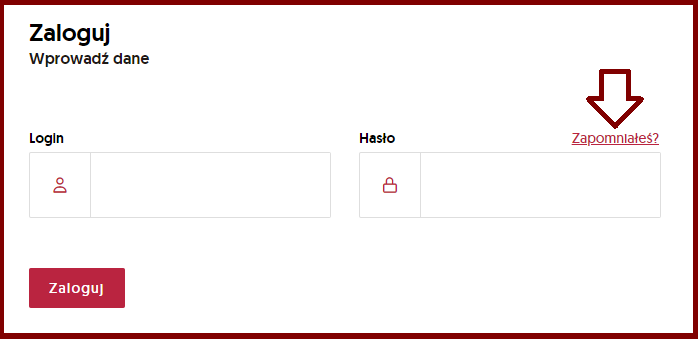
- Przejdź na stronę do logowania bdm Online NEXT next.bdm.pl
- Nad polem Hasło >> kliknij Zapomniałeś?
- Wypełnij formularz.
- Resetuj hasło.
Link weryfikacyjny do zmiany hasła przyjdzie na zdefiniowany przez Ciebie adres email wraz z twoim Loginem. Po zatwierdzeniu linku z wiadomości email wysłany zostanie do Ciebie SMS z kodem dostępu do bdm Online.
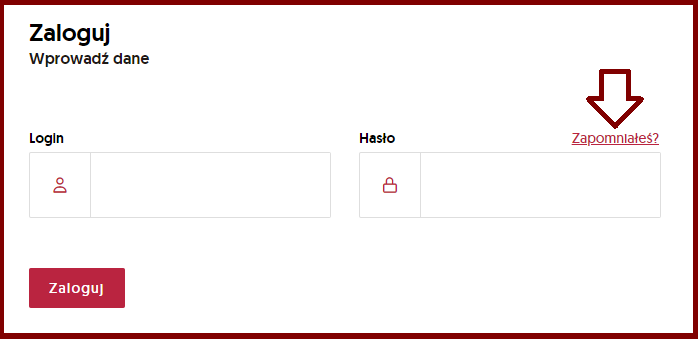
Aplikacja bdm Online NEXT jest obsługiwana przez przeglądarki internetowe:
Mozilla Firefox pobierz
Google Chrome pobierz
Microsoft Edge pobierz
Safari pobierz
Pobierz plik zapisując go swoim komputerze (zapisz najlepiej na pulpicie), a następnie zainstaluj.
Aplikacja bdm Online NEXT posiada możliwość włączenia języka angielskiego.
Należy zalogować się do aplikacji i w prawym górnym rogu w rozwijalnym menu kliknąć >> Personalizacja >> Domyślne - Język >> Angielski >> Zapisz.
Po zapisaniu zmiana jest natychmiastowa, natomiast przy kolejnym logowaniu do aplikacji program pyta czy język ma zostać przełączony na język polski.
The bdm Online NEXT application has the ability to change the language to English.
Log in to the application and click the drop-down menu in the upper right corner >> Account personalization >> Default - Language >> English >> Save.
After saving, the change is immediate, but the next time you log in to the application, the program asks whether the language should be switched to Polish.
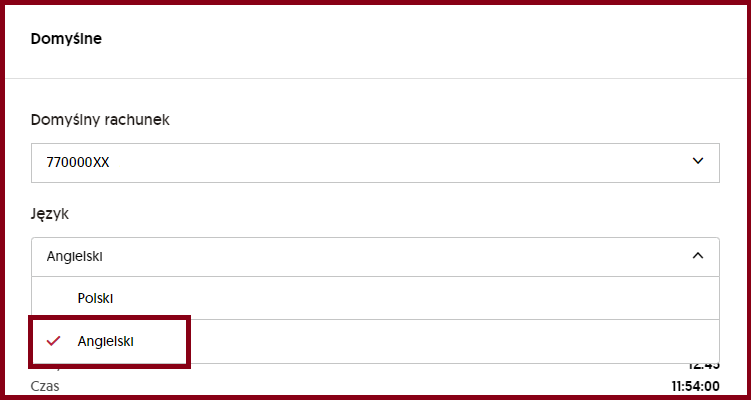
Aby z aplikacji bdm Online NEXT przejść do Portalu BDM:
- Kliknij numer rachunku/czas sesji >> następnie Portal BDM
- Potwierdź wybór w oknie Przejdź do Portalu BDM >> Tak

ABY PRAWIDŁOWO WYSŁAĆ DO NAS WNIOSEK NALEŻY BYĆ ZALOGOWANYM NA SWÓJ RACHUNEK INWESTYCYJNY.
Aby wysłać do nas wniosek należy z aplikacji bdm Online NEXT przejść do Portalu BDM:
- Kliknij numer rachunku/czas sesji >> następnie Portal BDM
- Potwierdź wybór w oknie Przejdź do Portalu BDM >> Tak
- Pierwsza zakładka Wnioski >> wybrać wniosek (kategorie dotyczące rachunku inwestycyjnego, doradztwa, zmiany danych osobowych)
- Druga zakładka to Złożone wnioski. W tej zakładce można znaleźć wnioski, które zostały złożone przez Portal BDM i kontakt "Napisz do nas". Widoczny jest numer zgłoszenia, nazwa wniosku, data złożenia, ostatniej modyfikacji, stan (nowy, w przygotowaniu, odrzucony, zamknięty itp.) oraz akcja (anuluj lub sprawdź szczegóły - np. kolejny krok do wykonania, aby można było zweryfikować wniosek).
Aby znaleźć swoje dokumenty należy zalogować się do aplikacji bdm Online NEXT, a następnie przejść do Portalu BDM:
W Portalu BDM trzecia zakładka to Dokumenty. Są tam dostępne Twoje najważniejsze dokumenty do pobrania - umowy, aneksy, raporty. Mogą to być dokumenty wynikające z wcześniej złożonych wniosków, więc jeśli oczekujesz na naszą odpowiedź w formie dokumentu zajrzyj koniecznie do Portalu BDM.
Aby z aplikacji bdm Online NEXT przejść do Historii:
- Kliknij numer rachunku/czas sesji >> następnie Historia
W zakładce Historia dostępne są:
- Historia transakcji
- Historia operacji finansowych
- Historia operacji na instrumentach
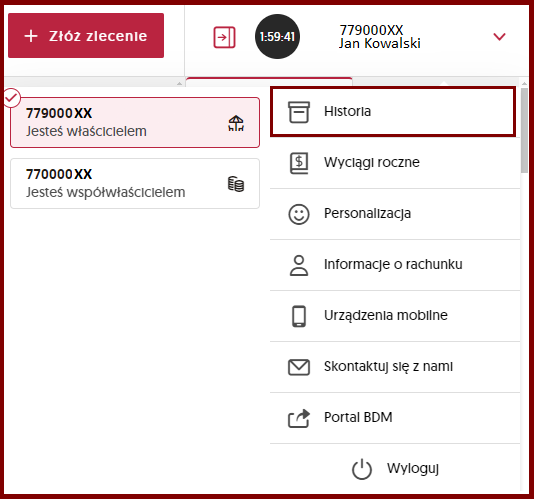
Nie, do wszystkich posiadanych rachunków inwestycyjnych przysługuje ten sam Login i Hasło.
W przypadku zakładaniu nowego rachunku zostanie on automatycznie dopisany do istniejącego Loginu (Identyfikatora). Otrzymasz potwierdzenie SMS, że rachunek został dodany, a dane do logowania pozostają bez zmian.
W aplikacji bdm Online NEXT można przełączać się pomiędzy swoimi rachunkami inwestycyjnymi oraz rachunkami, do których posiadamy pełnomocnictwo, poprzez rozwijalne menu w prawym górnym rogu okna:
- Kliknij numer rachunku/czas sesji >> po lewej stronie są widoczne rachunki do wyboru i aktualny, który jest obsługiwany.
- Kliknij na rachunek, który chcesz wybrać.
- Potwierdź przejście na inny rachunek >> Tak, przejdź.
Można również ustawić domyślny rachunek, który jako pierwszy będzie pojawiał się po zalogowaniu do aplikacji bdm Online NEXT:
- Kliknij numer rachunku/czas sesji >> następnie Personalizacja.
- Okno Domyślne >> Domyślny rachunek >> Wybierz >> Zapisz.

W naszych aplikacjach jest dostępna opcja 1 lub 5 najlepszych ofert w notowaniach.
Zgodnie z „Tabelą Opłat i Prowizji za usługi świadczone w DM BDM” obowiązującą od 01.01.2024 opłata za udostępnienie 5 najlepszych ofert wynosi 108 zł/za miesiąc. Jeżeli prowizja wygenerowana przez Klienta w poprzednim miesiącu przekroczy 499 zł, wtedy usługa jest bezpłatna. Opłata jest płatna z góry.
Aby włączyć opcję 5 najlepszych ofert należy zalogować się na swój rachunek inwestycyjny, a następnie przejść do Portalu BDM. Kolejny krok to wypełnienie i przesłanie do nas wniosku "Zmiana notowań".
Jeśli usługa zostanie włączona, należy sprawdzić czy w aplikacji jest włączona opcja 5 wierszy widocznych w tabeli notowań.
- Przejdź do aplikacji, zaloguj się na swój rachunek inwestycyjny
- Kliknij numer rachunku/czas sesji >> następnie Personalizacja
- W Personalizacji w opcji Domyślna liczba wierszy widocznych w tabeli notowań >> wybrać 5
- Kliknij Zapisz
- Rekomendujemy wylogowanie się i ponowne zalogowanie się do aplikacji

5 najlepszych ofert jest dostępne
- lewe boczne menu Notowania
- Koszyki systemowe>> koszyk Moje notowane instrumenty
- w koszyku po prawej stronie dostępna ilość wierszy>> kliknij 1, 3, 5 (do wyboru)
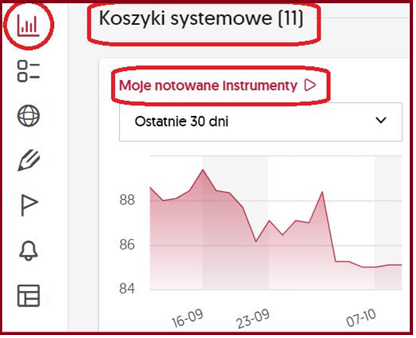
Pomoc, czyli dodatkowe instrukcje objaśniające funkcje w aplikacji, można włączyć naciskając ikonę koła ratunkowego, znajdującą się po lewej stronie na samym dole okna aplikacji bdm Online NEXT.

Jeśli potrzebujesz dodatkowej pomocy możesz skontaktować się z naszymi Pracownikami:
- Kliknij numer rachunku/czas sesji >> następnie kliknij Skontaktuj się z nami.
- Napisz do nas >> funkcja przekieruje Cię do systemowej aplikacji pocztowej.
Możesz również napisać do nas bezpośrednio przez formularz portal.bdm.pl/kontakt.

Tak, można zmienić pierwsze wyświetlane okno na Pulpicie Głównym. Ta opcja jest dostępna pod ikoną dwóch strzałek, która wywołuje listę rozwijaną. Wybierz opcję, która najbardziej Cię interesuje.
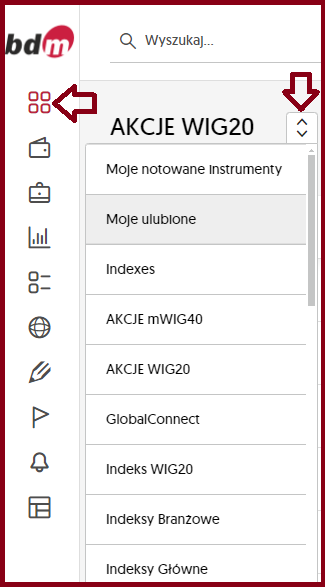
Dodatkowo na dole okna po lewej stronie znajduje się przycisk Moje Pulpity, który wywołuje pulpity zdefiniowane przez użytkownika. Można je dowolnie modyfikować, dodawać i usuwać.
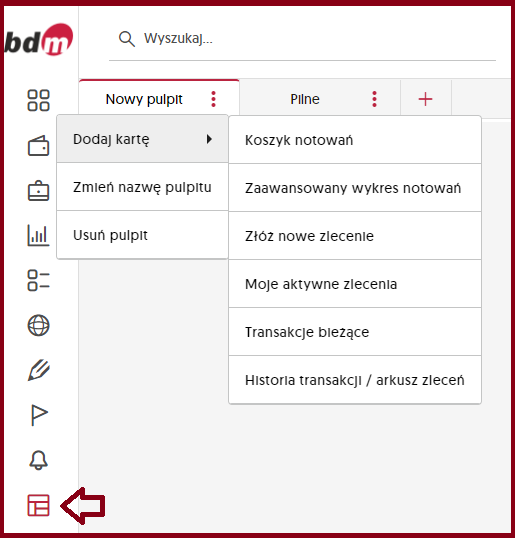
Aplikacja bdm Mobile NEXT
Tak, dane do logowania do są takie same.
Aplikacja będzie potrzebować Twojego Loginu (identyfikatora), Hasła oraz hasła SMS z twojego numeru telefonu komórkowego.
Tak, aplikacja mobilna bdm Mobile NEXT ma dostępną funkcję autoryzacji logowania przy użyciu odcisku palca (dostępne dla systemów Android).
Należy ją aktywować w aplikacji mobilnej bdm Mobile NEXT po pierwszym zalogowaniu się.
Jeżeli w poprzedniej aplikacji logowałeś się odciskiem palca, przypomnij sobie dane do logowania. Przy pierwszym logowaniu się nowa aplikacja będzie potrzebować Twojego loginu (identyfikatora), hasła oraz hasła SMS z twojego numeru telefonu komórkowego. Po pierwszym zalogowaniu możesz aktywować autoryzację przy użyciu odcisku palca.
Nie, nowa aplikacja bdm Mobile NEXT jest udostępniona za darmo.
Można ją pobrać ze sklepu Google Play lub App Store i zainstalować na swoim smartfonie.
Kliknij i pobierz odpowiednią wersję:
- iOS
- Android
Nie, taka sytuacja jest niemożliwa.
Stara wersja aplikacji zostanie dezaktywowana i należy ją odinstalować ze swojego telefonu komórkowego. Nową wersję aplikacji bdm Mobile NEXT pobierz ze sklepu Google Play lub App Store i zainstaluj na swoim smartfonie. Zaloguj się swoim dotychczasowym Loginem i Hasłem.
Tak, aplikacja bdm Mobile NEXT jest obsługiwana przez urządzenia z systemami operacyjnymi Android lub iOS.
Kliknij i pobierz odpowiednią wersję:
- iOS
- Android
Aplikacja bdm Online NEXT to aplikacja webowa, przeglądarkowa. Aplikacja bdm Mobile NEXT jest przeznaczona na urządzenia z mniejszym ekranem, mobilnych. Większość kluczowych do inwestowania funkcjonalności jest dostępna na obu platformach.
Zachęcamy do zapoznania się z naszymi materiałami pomocniczymi, pokazującymi najważniejsze funkcjonalności aplikacji bdm Online NEXT i bdm Mobile NEXT.
Filmiki instruktażowe znajdują się również na naszym kanale na Youtube.com.
Aplikacja bdm Mobile NEXT posiada historię zleceń, transakcji oraz wypłat i wpłat. Na aplikacji mobilnej bdm Mobile zakres historii jest mniejszy niż na aplikacji bdm Online, dlatego w przypadku chęci sprawdzenia odległych danych historycznych zalecamy użycie aplikacji przeglądarkowej.
- Historia zleceń jest dostępna po przejściu z menu dolnego Trzy kropki>>Zlecenia. W tej zakładce widoczne są zlecenia bieżące (1 karta) i historyczne (2 karta).
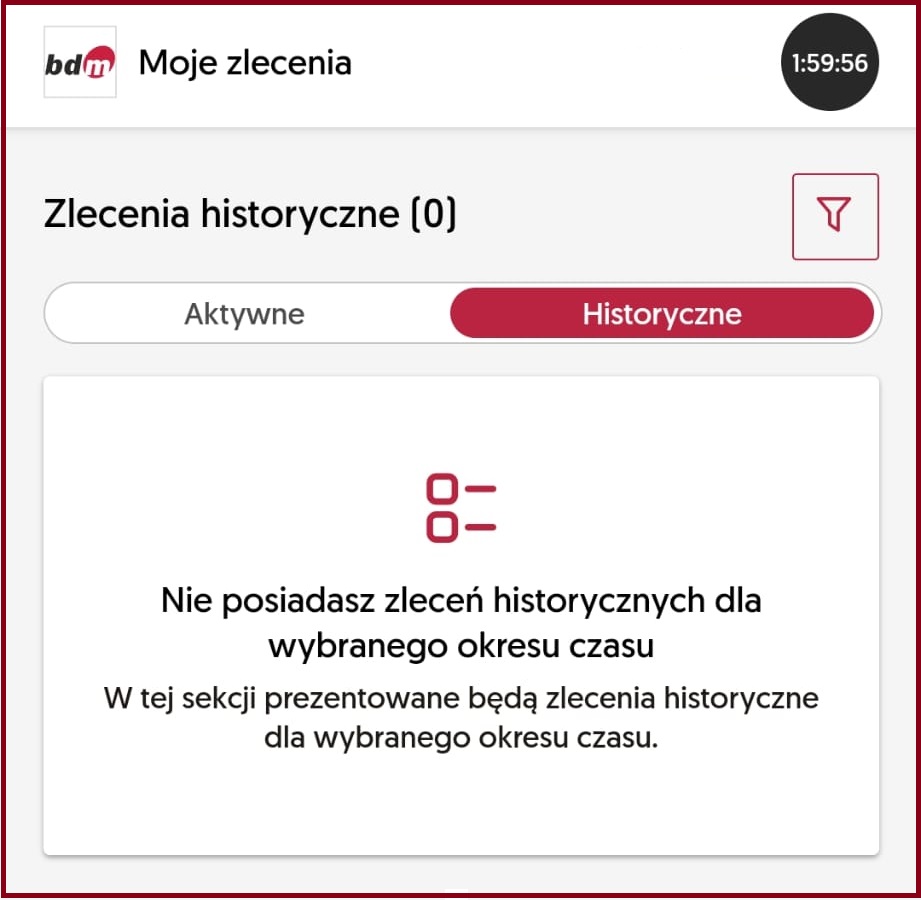
- Historia transakcji jest dostępna po przejściu z menu dolnego Trzy kropki>>Transakcje. W tej zakładce widoczne są transakcje bieżące (1 karta) i historyczne (2 karta).
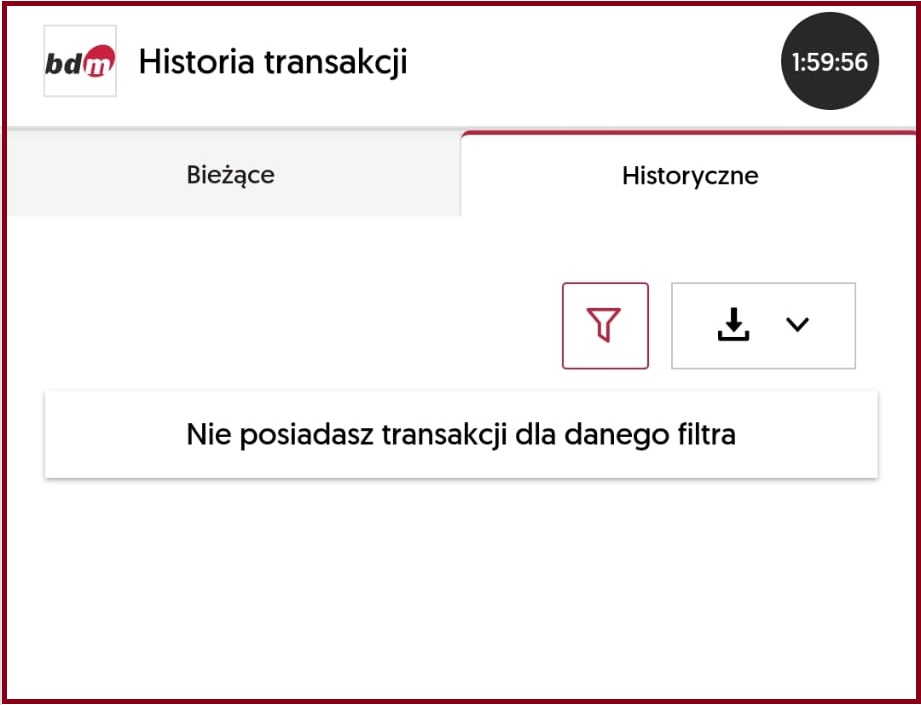
- Historia wypłat i wpłat dostępna jest z menu dolnego, ikona Portfel.
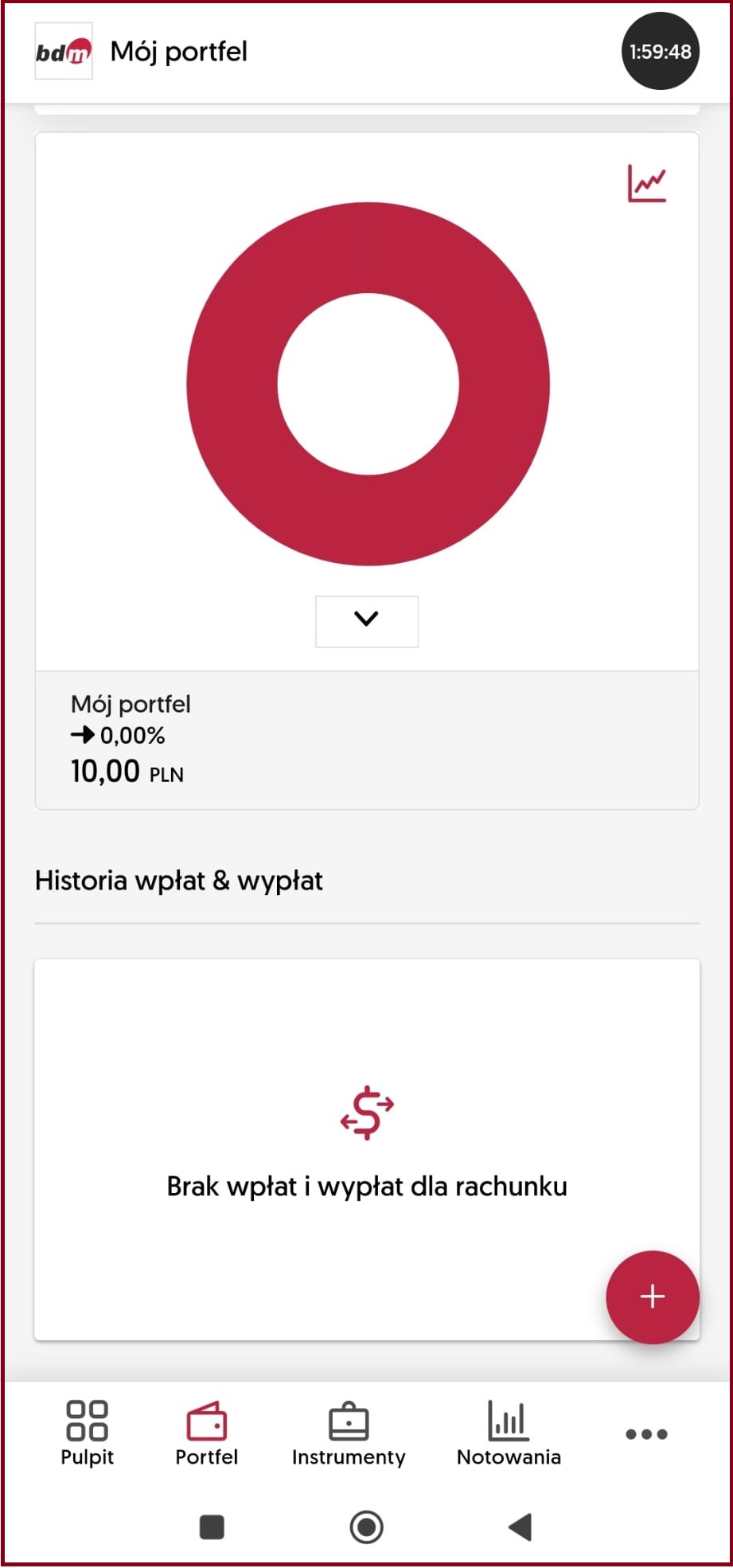
Odcisk palca jest wygodną metodą potwierdzania tożsamości. Zwiększenie wygody w autoryzacji może wiązać się jednak ze zmniejszeniem poziomu bezpieczeństwa. Zdecyduj czy ta metoda logowania jest dla Ciebie.
Zalety
- Twoje hasło jest bardziej bezpieczniejsze. Podczas wpisywania hasła do aplikacji w miejscu publicznym narażasz się na utratę jego poufności. Uwierzytelnienie za pomocą odcisku zmniejsza ryzyko podglądnięcia hasła przez osoby trzecie.
- Szybki dostęp do aplikacji. Autoryzacja przez odcisk palca wykonywana jest dużo szybciej niż wpisywanie hasła na klawiaturze. Odcisku palca nie da się też zapomnieć dlatego znikają problemy z blokowaniem dostępu do aplikacji przy wielokrotnym wpisaniu błędnego hasła.
Wady
- Zbieranie odcisków z urządzenia. Gładkie powierzchnie urządzeń przechowują nasze odciski palców, istnieje więc realna szansa odzyskania ich z obudowy do wykorzystania w celu autoryzacji.
- Obraz ręki. Dobrej jakości zdjęcie ręki z kilku różnych pozycji pozwala na stworzenie modelu odcisku za pomocą programów komputerowych. Takie dane w połączeniu z drukarką 3D pozwalają na stworzenie sztucznego odcisku palca.
- Nieczytelny odcisk. Mokry, zabrudzony lub zniszczony opuszek palca może uniemożliwić poprawną autoryzację.
- Brak hasła BDM na iOS. W aplikacji z systemem iOS, po anulowaniu operacji potwierdzenia logowania odciskiem palca, aplikacja wymaga kodu PIN urządzenia a nie hasła do aplikacji BDM. W przypadku podglądnięcia takiego kodu osoba nieupoważniona uzyska również dostęp do rachunku inwestycyjnego.
Jak zadbać o bezpieczeństwo?
- Nie korzystaj ze sztucznego odcisku. Do niektórych rękawiczek dołączony jest sztuczny odcisk palca, który po wprowadzeniu do urządzenia umożliwia autoryzację bez ściągania rękawiczki. Utrata rękawiczki lub identyczny wzór na innej rękawiczce tego typu pozwoli na autoryzację osobie niepowołanej.
- Mniej używany palec powinien służyć do autoryzacji. Najczęściej do autoryzacji używany jest kciuk lub palec wskazujący ręki, którą najczęściej obsługujemy urządzenie. Zadbaj aby do autoryzacji wykorzystać najmniejszy lub serdeczny palec ręki, która jest mniej używana. Stosunkowo mniej takich odcisków znajduje się na urządzeniu.
- Nie każdy skaner jest taki sam. Dowiedz się czy w twoim urządzeniu skaner linii papilarnych nie jest przestarzałe. Tylko nowoczesne rozwiązania zabezpieczą cię przed wykradnięciem obrazu odcisku palca. Zdalne wymazywanie danych Na rynku istnieje wiele aplikacji, które poprawiają bezpieczeństwo urządzeń. Przykładem może być funkcja android.com/find przeznaczona dla systemów z Androidem, która pozwala na wymazanie wszystkich danych z utraconego urządzenia.
Otwórz elektronicznie Profilem Zaufanym - bez wychodzenia z domu |
